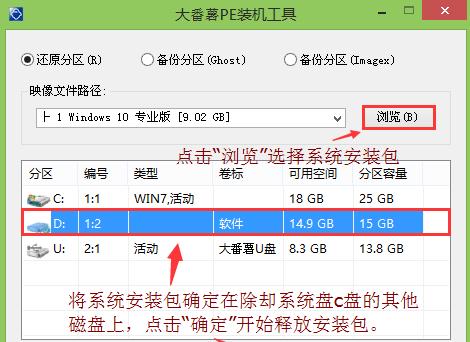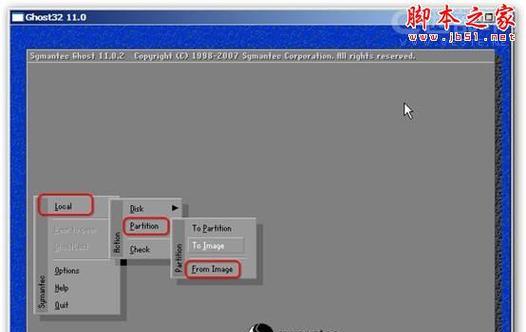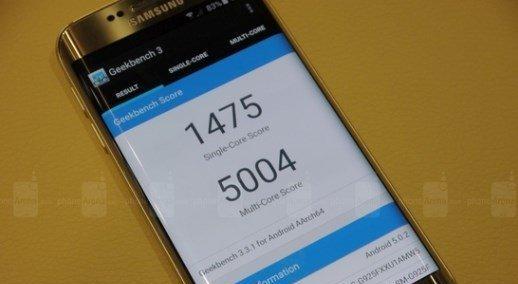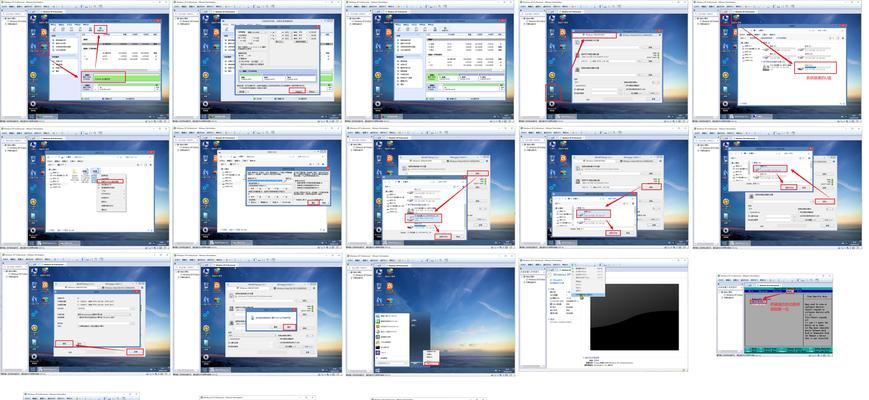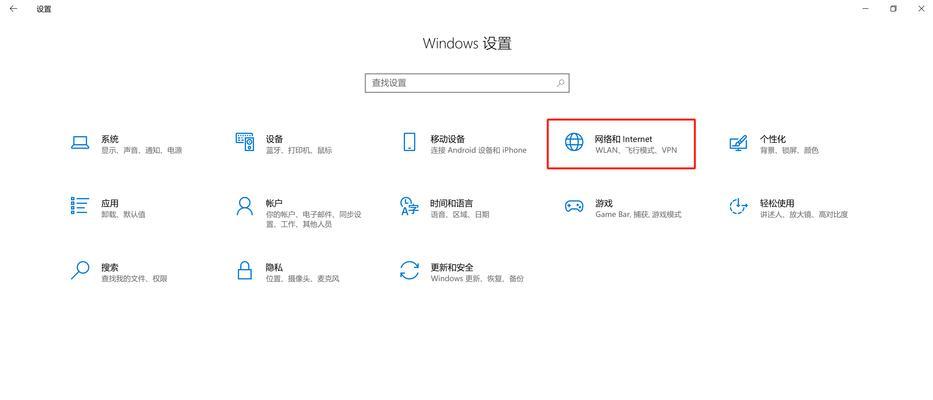在今天的科技时代,笔记本电脑已经成为人们生活中不可或缺的工具之一。随着时间的推移,我们使用的电脑系统也逐渐老化,性能下降。如果你的笔记本电脑运行缓慢或出现各种问题,那么重新安装系统可能是一个不错的选择。本文将详细介绍以笔记本系统镜像装系统的步骤,帮助你轻松完成装机过程。
一、准备工作:备份重要文件和数据
在进行系统镜像装系统之前,我们首先需要备份重要文件和数据,以防在安装过程中丢失。可以将这些文件和数据复制到外部硬盘、U盘或云存储设备中,确保数据的安全性。
二、选择合适的系统镜像文件
在笔记本系统镜像装系统中,选择合适的系统镜像文件非常重要。根据自己的笔记本型号和配置,选择相应的镜像文件。一般来说,官方原版的系统镜像文件较为稳定和安全。
三、准备安装媒介
在进行系统镜像装系统之前,我们需要准备一个可引导的安装媒介,例如U盘或DVD光盘。通过将系统镜像文件写入到U盘或DVD光盘中,我们可以通过引导这些媒介启动笔记本电脑并进行系统安装。
四、设置BIOS引导顺序
在启动笔记本电脑时,按下相应的快捷键进入BIOS设置界面。在设置界面中,我们需要将启动顺序调整为首先从U盘或DVD光盘启动。这样,笔记本电脑就会优先从我们准备的安装媒介启动,并进入系统安装界面。
五、进入系统安装界面
重启笔记本电脑后,系统将从我们准备的安装媒介启动。进入系统安装界面后,按照提示选择相应的语言、时间和货币格式等设置,并点击“下一步”按钮。
六、选择磁盘分区和格式化
在进行系统安装前,我们需要选择磁盘分区并对其进行格式化。可以选择将整个磁盘作为一个分区,也可以进行细分并设置多个分区。此外,我们还需要对所选分区进行格式化,以便安装系统。
七、安装系统
在选择磁盘分区和格式化后,我们可以开始安装系统。系统将自动将相关文件复制到指定的磁盘分区中,并进行系统文件的安装和配置。整个安装过程可能需要一段时间,请耐心等待。
八、设置系统用户名和密码
在系统安装完成后,我们需要设置系统的用户名和密码。建议设置一个强密码来增加系统的安全性。此外,我们还可以选择是否创建一个管理员账户来管理系统。
九、更新系统和驱动程序
系统安装完成后,我们需要及时更新系统和驱动程序,以确保系统的稳定性和安全性。可以通过连接到互联网并运行系统更新程序来获取最新的更新。
十、安装常用软件和工具
在完成系统和驱动程序的更新后,我们还可以安装一些常用的软件和工具,以满足我们的工作和娱乐需求。例如,办公软件、浏览器、媒体播放器等。
十一、优化系统设置
为了提高笔记本电脑的性能和使用体验,我们可以进行一些系统设置的优化。例如,关闭不必要的自启动程序、调整电源管理方案、清理系统垃圾文件等。
十二、恢复备份的文件和数据
在完成系统安装和优化后,我们可以将之前备份的重要文件和数据恢复到新系统中。通过将这些文件和数据复制到相应的位置,我们可以继续使用和管理它们。
十三、安装安全防护软件
为了保护笔记本电脑的安全性,我们还可以安装一些安全防护软件。例如,杀毒软件、防火墙、反恶意软件等。这些软件可以帮助我们及时发现和处理系统中的安全问题。
十四、定期维护和更新系统
在完成系统安装后,我们需要定期进行系统的维护和更新。例如,清理系统垃圾文件、优化磁盘碎片、更新驱动程序等。这些操作可以提高系统的稳定性和性能。
十五、
通过本文的介绍和教程,相信大家对以笔记本系统镜像装系统有了更深入的了解。希望这些步骤和技巧能够帮助大家顺利完成笔记本电脑的系统装机,让电脑重新焕发活力!